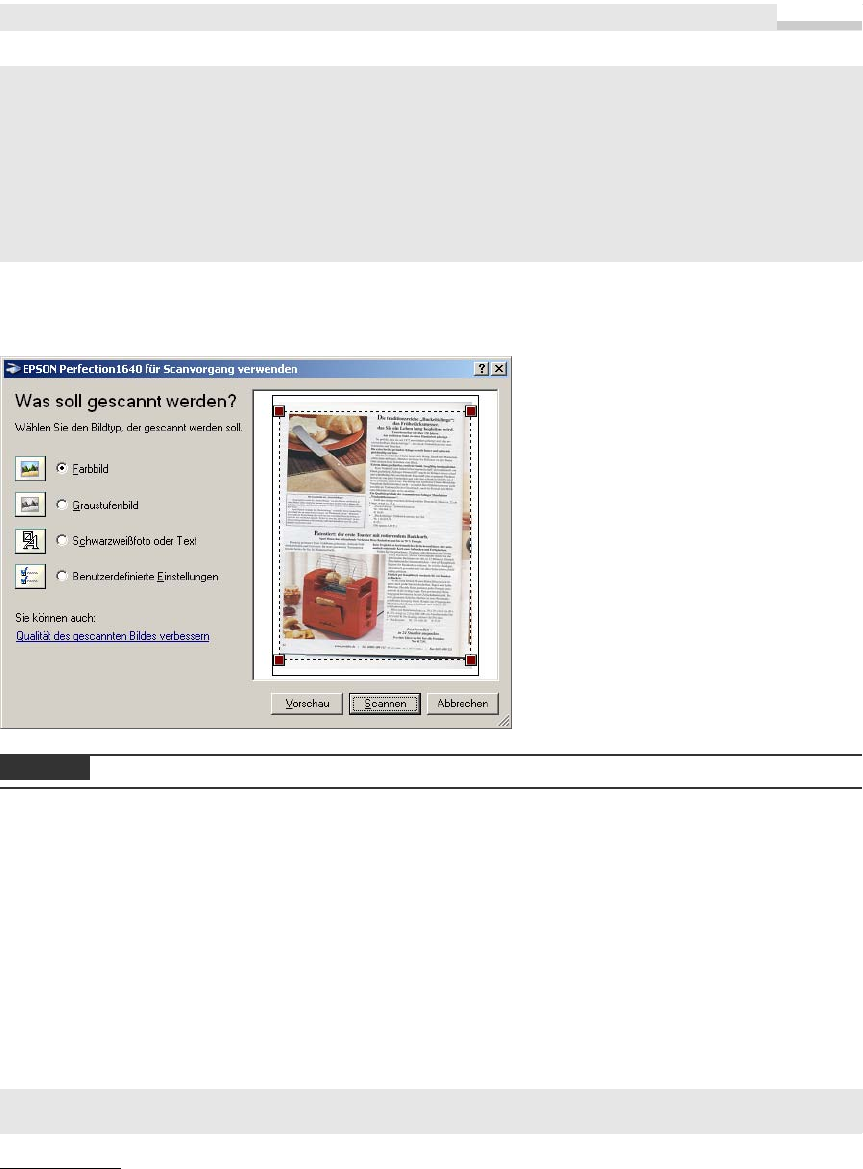
HINWEIS
Der Rückgabewert ist ein
ImageFile-
Objekt, dessen Dateiformat Sie über die
FileExtension
-Eigenschaft in
Erfahrung bringen können. Leider funktioniert die einfache Konvertierung in eine von Access erwartete DIB
nicht so einfach, sodass wir den Umweg über eine Datei nehmen, um die Grafik in das Bild-Steuerelement zu
laden:
Kill "c:\temp123456." & img.FileExtension
img.SaveFile "c:\temp123456." & img.FileExtension
Bild1.Picture = "c:\temp123456." & img.FileExtension
End Sub
Haben Sie statt einer Digitalkamera wie in Abbildung 13.28 einen Scanner angeschlossen, erscheint der be-
kannte Scan-Dialog von Windows:
Abbildung 13.29 Scanner-Interface
1
In diesem Dialog können Sie auch spezielle Einstellungen (Größe, DPI, Farbe) vornehmen.
Doch Vorsicht: Kommen Sie jetzt bloß nicht auf die Idee, A4-Seiten mit 600 dpi einzuscannen und in einer
Access-Datenbank zu speichern. Dazu sind die Dateien viel zu groß. Hier bietet es sich an, die große Datei
in einem speziellen Verzeichnis zu sichern (Verwenden Sie dazu die SaveFile-Methode des ImageFile-
Objekts) und lediglich eine kleine Vorschaugrafik in Access zu laden (Attachment-Feld).
Bild(er) drucken (Assistent)
Neben der reinen Anzeige können Sie per WIA auch gleich die Ausgabe realisieren, ohne sich große Gedan-
ken um ein ansprechendes Interface machen zu müssen. Ein entsprechender Assistent steht bereits »ab
Werk« zur Verfügung:
Private Sub Befehl10_Click()
Dim dlg As New wia.CommonDialog
1
Ja, es handelt sich um den Windows XP-Dialog, unter Vista war der Scanner nicht zur Zusammenarbeit zu bewegen ...
869
Scanner-Unterstützung per WIA
Get Microsoft Office Access 2007-Programmierung - Das Handbuch now with the O’Reilly learning platform.
O’Reilly members experience books, live events, courses curated by job role, and more from O’Reilly and nearly 200 top publishers.

